İçindekiler

Biçimlendirilmiş bir sabit disk nasıl kurtarılır?
- 1. EaseUS Data Recovery Wizard'ı indirin ve yükleyin.
- 2. EaseUS Data Recovery Wizard'ı başlatın ve sabit sürücüyü tarayın.
- 3. Kayıp dosyaları seçin ve önizleyin.
- 4. Kurtar'a tıklayın ve uygun bir kurtarma konumu belirleyin.
- Daha fazla öğe...
Bir Sabit Sürücüyü Neden Biçimlendirirsiniz?
Bir diski biçimlendirmenizi gerektiren çeşitli nedenler vardır. Bir diski biçimlendirdiğinizde, işletim sistemi diskteki tüm kayıt bilgilerini siler, tüm bölümlerin güvenilir olduğundan emin olmak için diski test eder, bozuk bölümleri işaretler ve daha sonra bilgileri bulmak için kullanılacak dahili adres tablolarını oluşturur. Kısacası, bir diski kullanabilmeniz için önce biçimlendirmeniz gerekir.
Bu, çeşitli durumlarda faydalı olabilir:
- - Bilgisayarınızı satıyor veya başkasına veriyorsanız, tüm kişisel verilerinizin silindiğinden emin olmak için önce sabit sürücüyü biçimlendirmek isteyebilirsiniz.
- - Yeni bir sabit sürücüye geçecekseniz, eski sabit sürücünüzü biçimlendirebilir ve ekstra depolama alanı olarak kullanabilirsiniz.
- - Yeni bir sisteme yükseltme yapıyorsanız, yeni bir bilgisayar sistemiyle veya cihazla uyumlu olması için bir diski biçimlendirmeniz gerekir.
- - Sabit sürücünüz bozulmuşsa, biçimlendirmek sorunu çözebilir.
Elbette bir sabit sürücüyü biçimlendirmek, sürücüdeki tüm verileri kaybedeceğiniz anlamına da gelir, bu nedenle devam etmeden önce önemli olan her şeyi yedeklediğinizden emin olun.
Biçimlendirilmiş Bir Sabit Disk Kurtarılabilir mi?
Biçimlendirilmiş bir sabit disk kurtarılabilir mi? Kısaca cevap evet - özel veri kurtarma yazılımı kullanarak biçimlendirilmiş bir sabit diskteki verileri kurtarmak mümkündür. Sabit diski biçimlendirmek, diskte depolanan tüm mevcut dosyaları ve diğer verileri silerken, bu bilgilerin tamamen üzerine yazmaz veya kaldırmaz. Bunun yerine, sadece bu verilerin konumunu yeniden düzenler ve çoğu veri kurtarma aracının okuyabileceği bir durumda bırakır.
Bir sabit diski biçimlendirdikten sonra verileri kurtarmanın başarısını etkileyebilecek çeşitli faktörler vardır:
| 🚫HDD formatlama türleri | Bazı formatlar diğerlerine göre daha iyi kurtarma sonuçları sunabilir ve önemli bilgilerinizi sık sık yedeklerseniz formatlama nedeniyle kaybolan dosyaları geri yükleyebilirsiniz. |
| ✅Biçimlendirilmiş bir diskten veri kurtarmanın yolları | Durumunuzun koşullarına bağlı olarak kullanabileceğiniz çeşitli araçlar ve teknikler vardır. Bazı seçenekler arasında özel veri kurtarma yazılımı kullanmak, profesyonel veri kurtarma hizmetleriyle çalışmak veya sabit diskinizdeki bölümleme tablosunu yeniden oluşturarak bilgileri kendiniz geri yüklemeye çalışmak yer alır. |
Sonuç olarak, biçimlendirmeden sonra verilerin kurtarılmasının mümkün olup olmadığı birçok farklı faktöre bağlıdır - bu nedenle biçimlendirilmiş bir sabit disk nedeniyle önemli bilgilerinizi kaybettiyseniz, en iyisi bir veri kurtarma aracı kullanmak veya durumunuza özel tavsiyeler için bir veri kurtarma uzmanına danışmaktır.
Biçimlendirilmiş Sabit Sürücü Veri Kurtarma Yazılımı ile Nasıl Kurtarılır?
Birçok kullanıcı diski biçimlendirmeden önce verileri yedeklemez, bu nedenle biçimlendirilmiş diski yedekleme olmadan nasıl geri yükleyeceğinizi bilmeniz gerekir. EaseUS Data Recovery Wizard, Windows ve Mac bilgisayarlardaki biçimlendirilmiş sabit sürücülerden verileri geri yüklemeye yardımcı olur.
Ayrıca biçimlendirilmiş SD kartları kurtarma, Geri Dönüşüm Kutusu'nu geri yükleme ve Windows 11 silinen dosyaları geri getirme (Windows 10, Windows 8 ve diğer işletim sistemlerinde) gibi diğer veri kurtarma durumlarında da etkilidir.
Kesintisiz veri kurtarma araştırmaları ve geliştirmeleri ile EaseUS veri kurtarma yazılımı, 10 yılı aşkın süredir dünya çapındaki kullanıcılara silinmiş, biçimlendirilmiş ve erişilemeyen verilerin kurtarılmasında yardımcı olmaktadır. Kullanım kolaylığı, derin tarama hızı, yüksek veri kurtarma başarı oranı ve hızlı müşteri desteği açısından birinci sınıf veri kurtarma programı olarak bilinir.
EaseUS Data Recovery Wizard ile bir sabit diskten veri kurtarmak için aşağıdaki üç adımlı kılavuzu inceleyin:
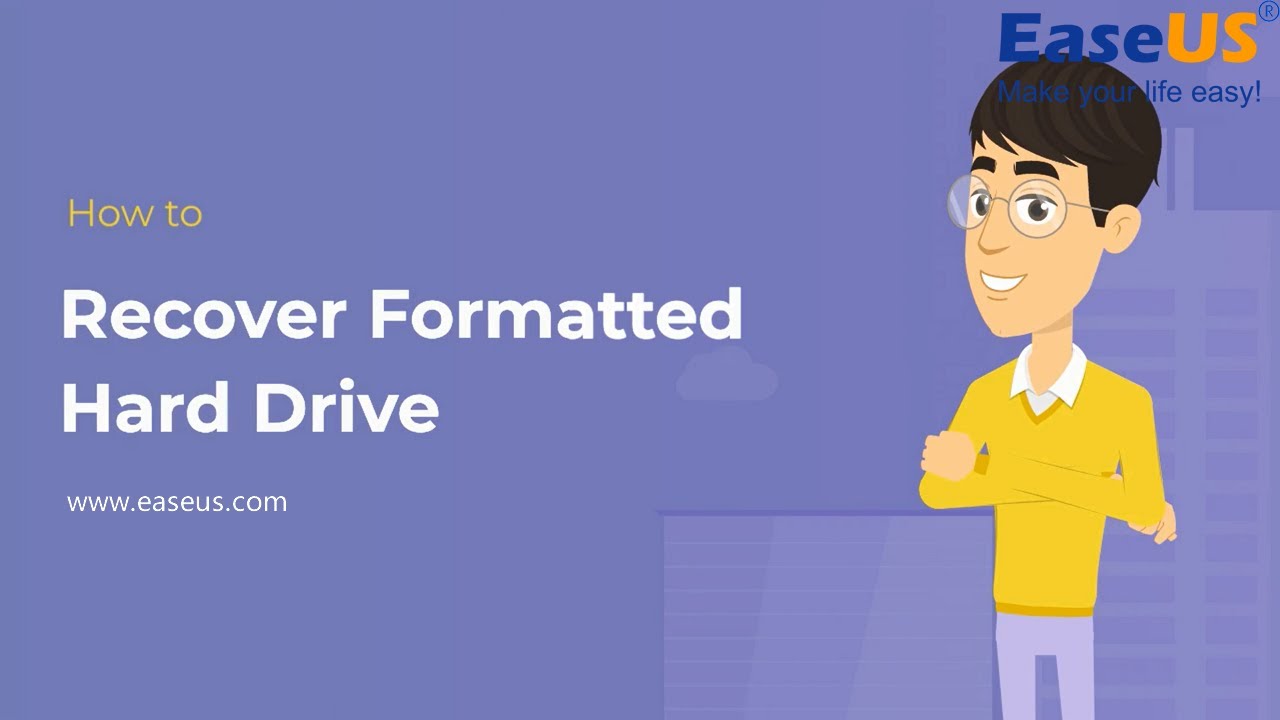
Windows 11/10/8/7'de biçimlendirilmiş sabit sürücüyü kurtarma adımları:
Not: Yüksek veri kurtarma şansını garanti etmek için, EaseUS veri kurtarma yazılımını biçimlendirilmiş disk yerine başka bir diske yükleyin.
Adım 1. EaseUS Data Recovery Wizard'ı başlatın. Yanlışlıkla biçimlendirdiğiniz sabit sürücü bölümünü seçin ve "Tara"ya tıklayın.

Adım 2. Bu biçimlendirilmiş sabit disk kurtarma yazılımı tüm kayıp veri ve dosyaları taramaya başlayacaktır. Taradıktan sonra, ihtiyacınız olan dosyaları hızlı bir şekilde bulmak amacıyla belirli bir dosya türünü filtrelemek için "Filtrele" seçeneğine tıklayabilirsiniz. Veya kurtarmak istediğiniz verileri seçmek için Dosya veya klasör ara seçeneğine tıklayın.

Adım 3. Taranan dosyaları önizleyin. Ardından, kurtarmak istediklerinizi seçin ve "Kurtar"a tıklayın. Dosyaları saklamak için yeni bir konum seçin ve "Tamam"a tıklayın.

Bu güçlü veri kurtarma yazılımını arkadaşlarınızla paylaşın ve biçimlendirilmiş sabit sürücüdeki dosyaları kolayca geri yüklemelerine yardımcı olun.
Biçimlendirilmiş Mac sabit sürücü kurtarma adımları:
İşte Mac'te biçimlendirilmiş bir sabit sürücüyü kurtarmak için kısa adımlar.
Adım 1. Kayıp dosyaları arayın
Kayıp dosyaları aramak için veri ve dosyaları kaybettiğiniz disk konumunu seçin (dahili bir HDD/SSD veya harici bir sabit sürücü olabilir). "Kayıp dosyaları ara" düğmesine tıklayın.
Not: Veri kurtarmadan önce, daha fazla veri kaybını önlemek amacıyla HDD/SSD'nizin yedeğini oluşturmak için sol kenar çubuğundan "Disk Yedekleme"ye tıklamanız daha iyi olacaktır. Yedeklemeden sonra, yazılım, disk yedeklemenizdeki verileri kurtarabilir ve HDD veya SSD'yi tekrar kullanabilirsiniz.

Adım 2. Tarama sonuçlarını gözden geçirin
Bu yazılım seçtiğiniz disk birimini hemen tarayacak ve sol bölmede resimleri, belgeleri, sesleri, videoları ve e-postaları görüntüleyecektir.

Adım 3. Dosya/dosyaları seçin ve kurtarın
Önizlemek için verilere tıklayın ve geri almak için "Kurtar" düğmesine tıklayın.

Biçimlendirilmiş Sabit Disk Veri Kurtarma Hizmetleri ile Nasıl Kurtarılır
Kurtarma yazılımı biçimlendirilmiş bir sabit sürücüden dosyaları geri yükleyemiyorsa panik yapmayın! Biçimlendirilmemiş bölümü kurtarma konusunda size yardımcı olabilecek veri kurtarma hizmetleri bulunmaktadır. Başlamak için EaseUS'tan bir veri kurtarma uzmanına da danışabilirsiniz. Profesyonel yardım alarak verilerinizi kurtarabilir ve işinize geri dönebilirsiniz.
EaseUS Veri Kurtarma Hizmetleri
Ücretsiz bir değerlendirme için uzmanlarımızla iletişime geçmek için buraya tıklayın
Bire bir manuel kurtarma hizmeti için EaseUS Veri Kurtarma Uzmanlarına danışın. ÜCRETSİZ teşhis sonrasında aşağıdaki hizmetleri sunabiliriz:
- Bozuk RAID yapısını, başlatılamayan Windows işletim sistemini ve bozuk sanal disk dosyasını (.vmdk, .vhd, .vhdx, vb.) onarın
- Kayıp bölümü ve yeniden bölümlenmiş sürücüyü kurtarma/onarma
- Sabit sürücünün formatını kaldırma ve raw sürücüyü onarma (BitLocker şifreli sürücü)
- GPT korumalı bölümlere dönüşen diskleri düzeltme
Sabit Disk Nasıl Biçimlendirildi?
Bir sabit sürücüyü biçimlendirmenin ilk adımı bilgisayarınızın ayarlarını açmak ve disk yönetimi aracına erişmektir. Bu, dahili veya harici depolama aygıtları da dahil olmak üzere bilgisayarınıza bağlı tüm sürücüleri görüntülemenizi sağlayacaktır. İşletim sisteminize bağlı olarak, disklerinizi ve bölümlerinizi yönetmek için birkaç farklı araca sahip olabilirsiniz.
Biçimlendirilmesi gereken sürücüyü belirledikten sonra, onu seçmeniz ve ardından bir biçim türü seçmeniz gerekecektir. Çoğu modern sistem FAT32 veya NTFS gibi birden fazla dosya formatını destekler. Mevcut bilgisayar sisteminizle ve gelecekte bağlamak isteyebileceğiniz yeni cihazlarla uyumlu bir format seçmeniz önemlidir. Microsoft, bir sabit disk bölümü oluşturma ve biçimlendirme konusunda size yardımcı olacak kılavuzun tamamını sunar ve gerek olması halinde bu kılavuzu okuyun.
İster sabit disk, ister flash sürücü veya diğer depolama ortamı türlerini biçimlendiriyor olun, temel adımlar genellikle aynıdır: diski bilgisayarınıza bağlayın, gerekli biçimlendirme yazılımını açın ve işlemi tamamlamak için yönergeleri izleyin.
Sonuç
Biçimlendirilmiş bir sabit sürücüden dosyaları kurtarmanın birkaç farklı yolu vardır. Verilerinizin bir yedeği varsa, dosyalarınızı yedekten geri yükleyebilirsiniz. Eğer bir yedeğiniz yoksa, dosyalarınızı kurtarmak için en iyi sabit disk veri kurtarma yazılımı olan EaseUS Data Recovery Wizard'ı deneyebilirsiniz.
EaseUS Data Recovery Wizard kayıp verileri geri getirme konusunda yetenekli ve güçlüdür, ancak yalnızca belirli koşullar altında işe yarar. Kurtarma işlemini ne kadar erken gerçekleştirirseniz, kaybolan verileri geri alma şansınız o kadar yüksek olur. Diğer kurtarma yöntemleri ile karşılaştırıldığında, verileri korumanın %100 çalışan yolu nedir? Görünüşe göre, düzenli bir sabit disk yedeklemesi.
Verilerin yedeğini almak, kopyala ve yapıştır yöntemi ile kolay olabilir. Ancak büyük sabit disk yedeklemeleri için bunu otomatik ve akıllıca gerçekleştirin. Sabit disk yedeklemesi oluşturmak için EaseUS ücretsiz yedekleme yazılımını seçin. Kolay, hızlı ve kullanışlıdır. Elinizde güncel bir yedekleme varken, veriler kaybolduğunda istediğiniz zaman geri yükleyebilirsiniz. En önemlisi, yedekten veri kurtarmak istediğinizde %100 kurtarma oranı garanti edilir. Risksiz bir dijital yaşam elde etmek için önemli çalışma belgeleri, fotoğraflar, videolar ve müzikler için yedekleme yapma alışkanlığını sürdürmeye çalışın.
Bu makaleyi faydalı bulduysanız, Twitter, Facebook veya Instagram'da arkadaşlarınızla paylaşın!
Biçimlendirilmiş Sabit Sürücüden Dosyaları Kurtarma SSS
İşte biçimlendirilmiş sabit sürücüden verilerin nasıl kurtarılacağına ilişkin daha fazla bilgi. Aklınızda sorular varsa okumaya devam edin, belki sorularınıza bir yanıt bulabilirsiniz.
1. Mac'te biçimlendirilmiş bir sabit sürücü nasıl kurtarılır?
Mac'te biçimlendirilmiş bir sabit sürücüyü kurtarmak için:
Adım 1. Veri ve dosyaları kaybettiğiniz disk konumunu seçin (dahili bir HDD/SSD veya çıkarılabilir bir depolama aygıtı olabilir). Ardından, format dosyası kurtarma işlemini gerçekleştirmek için "Tara" düğmesine tıklayın.
Adım 2. Mac için EaseUS Data Recovery Wizard seçtiğiniz disk birimini hemen tarayacak ve tarama sonuçlarını sol bölmede görüntüleyecektir.
Adım 3. Tarama sonuçlarında, kurtarılacak dosya/dosyaları seçin ve geri almak için "Şimdi Kurtar" butonuna tıklayın.
2. Biçimlendirilmiş bir sabit sürücüden klasörler nasıl kurtarılır?
Üzerinde önemli veriler bulunan bir sabit diski yanlışlıkla biçimlendirdiyseniz, biçimlendirdikten sonra sabit sürücü verilerinden klasörleri geri yüklemek için EaseUS veri kurtarma yazılımını kullanabilirsiniz.
Adım 1. EaseUS Data Recovery Wizard'ı çalıştırın. Bir konum belirle bölümünden "Klasör Seç" seçeneğini seçin. Klasörü kaybettiğiniz konuma tıklayın ve taramak için "Tamam"a tıklayın.
Adım 2. Hedef klasörü arayabilir veya klasördeki belirli bir dosya türünü bulmak için Filtre özelliğini kullanabilirsiniz.
Adım 3. Kurtarılan klasörü önizleyebilirsiniz. Ardından, "Kurtar"a tıklayın ve kurtarılan verileri saklamak için bilgisayarınızda yeni ve güvenli bir konum seçin.
3. Biçimlendirilmiş bir harici sabit sürücü nasıl kurtarılır?
Biçimlendirilmiş bir harici sabit sürücüyü geri yüklemek için EaseUS sabit sürücü kurtarma yazılımını denemenizi öneririz:
Adım 1. Harici sabit sürücüyü bilgisayarınıza bağlayın.
Adım 2. EaseUS Data Recovery Wizard'ı çalıştırın ve harici sabit sürücüyü tarayın.
Adım 3. Tarama sonuçlarını filtreleyin ve kurtarılan dosyaları önizleyin.
Adım 4. "Kurtar"a tıklayın ve güvenli bir kurtarma konumu belirleyin.
4. Biçimlendirilmiş bir SD karttan dosyaları kurtarmak mümkün mü?
Biçimlendirilmiş bir SD karttan veri kurtarmak, biçimlendirilmiş dahili sabit sürücüleri kurtarmak kadar basittir. Tek yapmanız gereken EaseUS veri kurtarma yazılımını açmak ve taranacak SD kartı seçmektir. Ardından, biçimlendirme sonrasında kaybolan dosyaları SD karta geri yükleyebilirsiniz.
5. Yedekleme ile biçimlendirilmiş bir sabit sürücüden veri nasıl kurtarılır?
macOS sistemlerinde:
Mac'inizdeki dosyaları yedeklemek için Time Machine kullanıyorsanız, biçimlendirilmiş bir sürücüden dosyaları geri yüklemek üzere yedekleme depolama ortamını kullanmanız gerekir. Aşağıdaki adımları uygulayın.
Adım 1. Time Machine'in depolama ortamını Mac'inize bağlayın.
Adım 2. Kayıp dosyaları içeren klasörde bir Bulucu penceresi açın.
Adım 3. Time Machine'i açın ve kurtarmak istediğiniz dosyaları bulun.
Adım 4. Dosyayı önizlemek için Boşluk Çubuğuna basın.
Adım 5. Daha sonra, öğeyi kurtarmak için Geri Yükle'ye tıklayın.
Windows sistemlerinde:
Windows'un farklı yedekleme ve geri yükleme özellikleri vardır. Burada, Windows 10'da Dosya Geçmişi ile biçimlendirilmiş bir sabit sürücüden dosyaları nasıl kurtaracağınızı göstereceğiz:
Adım 1. Arama kutusuna tıklayın ve dosya geçmişi yazın. Arama sonuçlarından "Dosyalarınızı Dosya geçmişinden geri yükleyin" seçeneğine tıklayın.
Adım 2. Ardından, Dosya Geçmişi penceresi açılacaktır. Yedeklenen tüm dosya ve klasörler görünecektir. Geri yüklenecek doğru sürümü bulmak için dosyaları önizleyebilirsiniz.
Adım 3. Geri yüklemek istediğiniz dosyaları seçin ve ardından dosyaları geri yüklemek için yeşil oka tıklayın.
Adım 4. Dosyaları geri yüklediğinizde bir isim çakışması olabilir. İhtiyaçlarınıza göre "Hedef Klasördeki Dosyayı Değiştir", "Bu Dosyayı Atla" veya "Her İki Dosya İçin Bilgileri Karşılaştır" seçeneklerinden birini seçebilirsiniz.
6. CMD kullanarak biçimlendirilmiş bir sabit sürücü nasıl kurtarılır?
Komut satırları ile biçimlendirilmiş bir sabit sürücüden veri kurtarmak için Windows Dosya Kurtarma'yı kullanabilirsiniz:
Adım 1. Microsoft Store'u açın, Windows Dosya Kurtarma'yı arayın ve yükleyin.
Adım 2. Windows Dosya Kurtarma'yı başlatın ve silinen dosyaları kurtarma işlemini çalıştırmak için aşağıda belirtilen sözdizimini kullanın.
Temel komut satırı winfr source-drive: destination-drive: [/switches] şeklindedir.
Örneğin winfr C: D: /n \Users\Documents\test.docx
Adım 3. Daha sonra biçimlendirilmiş sabit sürücüden veri kurtarmak için ekrandaki talimatları takip edebilirsiniz.
İlgili Makaleler
-
USB’den Silinen Dosyaları Geri Getirmek İçin ÜCRETSİZ USB Veri Kurtarma Programı
![author icon]() Ezgi Bıçakcı/2022/09/21
Ezgi Bıçakcı/2022/09/21
-
Harici Hard Diskten Dosya Kurtarma
![author icon]() Ezgi Bıçakcı/2022/09/21
Ezgi Bıçakcı/2022/09/21
-
LaCie Harici Sabit Sürücüden Veriler Nasıl Kurtarılır (2023)
![author icon]() Mike/2023/11/24
Mike/2023/11/24
-
Öğretici: RAID Kurtarma Programı ile RAID Veri Kurtarma
![author icon]() Ezgi Bıçakcı/2022/09/21
Ezgi Bıçakcı/2022/09/21